컴퓨터 윈도우창 항상 위에 고정하는 방법 2가지
안녕하세요. 오늘은 컴퓨터 윈도우창을 항상 위에 고정하는 방법을 알아보도록 하겠습니다. 컴퓨터 모니터에서 특정한 인터넷창이나 프로그램창이 항상 위에서 보고 싶은데 다른 윈도우창을 사용하기 위해서 누르면 이전의 창은 아래로 숨겨지게 되어 보이지 않습니다. 이럴 땐 다시 이전창을 보기 위해서 눌러서 위로 빼내야 하는데요. 저의 경우에는 자격증 공부를 위해서 강의를 보는 경우가 많아서 강의 동영상을 켜두고 모르는 단어나 용어를 검색해보기 위해서 인터넷 창을 함께 사용합니다. 그런데 인터넷 검색을 할 때마다 실행된 강의창이 아래로 사라지는게 너무 불편해서 특정창을 항상 위에 고정할 수 있는 방법을 찾게 되었습니다.
이러한 방법들은 모두 창 고정 기능을 지원하는 프로그램을 이용하면 간단하게 해결할 수 있는데요. 프로그램에서는 현재 컴퓨터에서 사용중인 모든 프로그램창이 목록으로 보여지는데 이곳에서 항상 고정 버튼을 활성화만 하면 절대로 숨겨지지 않고 맨위에서 보여집니다. 그래서 화면 특정 부분에는 동영상강의나 인터넷등을 올려두고 인터넷 검색이나 게임을 하는 것도 가능합니다. 저는 모니터를 한대를 사용하는데 다중모니터라면 상관없겠지만 하나의 모니터에서 볼 수 있는 화면의 범위는 정해져있기 때문에 아마 저와 같이 한대의 모니터를 이용하고 계시다면 이번 컴퓨터 윈도우창 항상 위에 고정하는 방법을 유용하게 사용하실 수 있을 것입니다.
참고로 창 고정 프로그램의 종류는 많지만 제가 오랜기간 사용해본 결과 가장 편리하게 설치하며 단축키를 지원하는 등 기능이 뛰어난 2개의 방법을 준비해보았습니다. 글을 읽어보신 후 가장 좋아보이는 것으로 골라서 방법을 따라하신다면 어렵지 않게 고정시킬 수 있을 것입니다.
윈도우창 항상 위에 고정하는 방법
TopMost Control 사용하기
1. TopMost Control 다운로드 사이트로 이동합니다.

2. 하단 Download 버튼을 클릭합니다.
3. 다운된 TopMost.zip 파일을 실행합니다.

4. 압축풀기를 클릭합니다.

5. 컴퓨터 윈도우 버전에 맞게 34비트 또는 65비트 exe파일을 실행합니다.

6. 작업표시줄 우측에서 TopMost 아이콘이 추가됩니다.
7. 마우스 우클릭합니다.
보이지 않는다면 작업표시줄 ∧ 버튼을 누르고 탑모스트 아이콘을 찾아서 마우스 우클릭해주시면 됩니다.

8. Window List > 고정하고 싶은 프로그램 창을 누릅니다.

9. 선택한 윈도우창이 항상 위에 고정됩니다.
저는 Sticky Notes 창을 선택해주었는데 사진과 같이 인터넷, 게임, 프로그램들을 실행해도 항상 위에서 스티커 메모창이 계속 위에 표시가 되게 됩니다.
단축키로 간편하게 윈도우창 항상 위 고정하기

TopMost Control 프로그램에서는 특정 창 항상 위 고정을 단축키로 설정할 수 있습니다. 기본 단축키는 Ctrl + Alt + Space키입니다. 실행중인 윈도우창을 누르고 단축키를 클릭하면 항상 위로 고정됩니다. 이 설정은 탑모스트 아이콘 우클릭 > Options에서 확인할 수 있고 다른 단축키로 변경할 수도 있습니다.
zzatuRi 윈도우 매니저 사용하기
제가 가장 추천드리고 싶은 윈도우창을 항상 위에 고정시켜주는 프로그램은 자투리의 윈도우 매니저입니다. 한국어로 되어있고 설정 기능들을 간편하게 체크 클릭으로 사용할 수 있기에 처음 이용하시는 분도 쉽고 편리하게 사용할 수 있습니다.
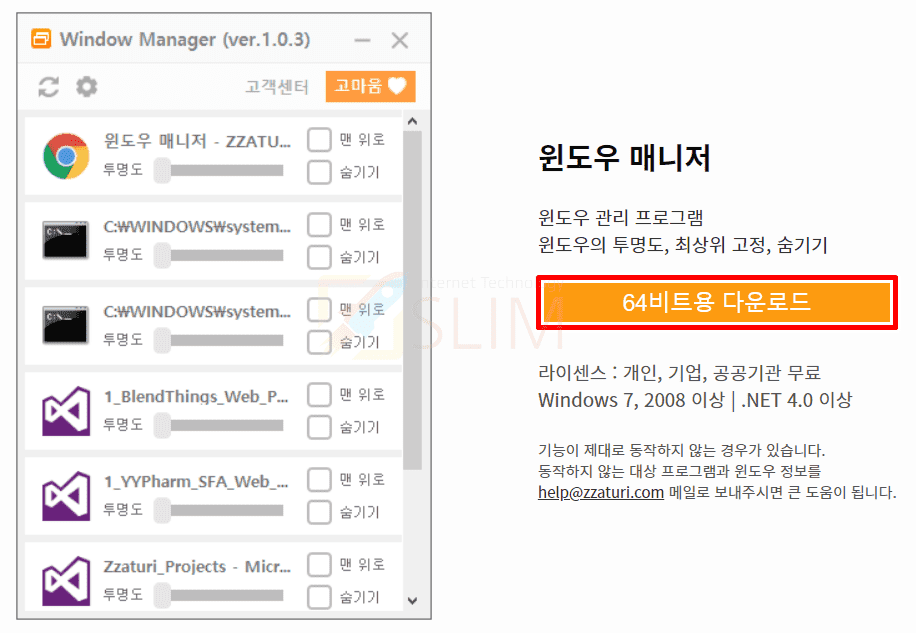
1. 자투리 윈도우 매니저 다운로드 페이지로 이동합니다.
2. 64비트용 다운로드를 클릭합니다.
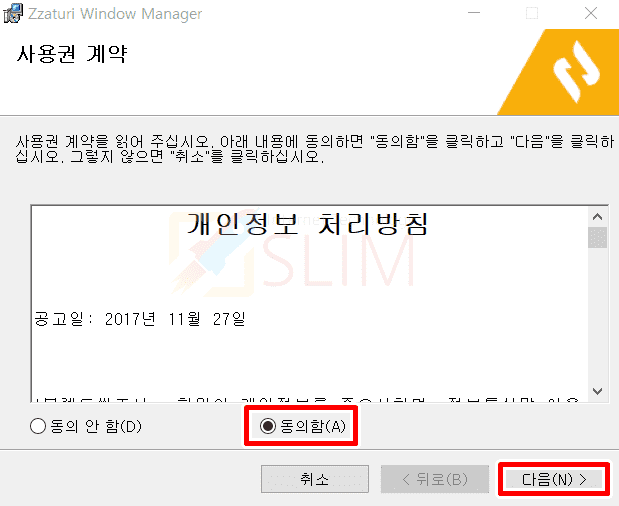
3. 약관 동의 후 다음을 누릅니다.

4. 설치 폴더를 선택하고 다음을 클릭합니다.

5. 설치 완료 후 윈도우매니저가 바로 실행됩니다.
6. 현재 실행중인 윈도우창을 모두 확인합니다.
7. 맨 위로에 체크합니다.

8. 선택한 윈도우창이 항상 위로 고정됩니다.
체크해제를 해주면 간단하게 항상 위로 고정된 윈도우창을 해제해줄 수 있습니다.
실행중인 윈도우창 투명도 변경하기

함께 사용할 수 있는 유용한 기능중에서는 투명도가 있습니다. 컴퓨터에서 특정한 윈도우창을 항상 위로 고정하면 간혹 뒤에 보여지는 내용들이 필요할 때가 있는데 이럴땐 투명도 바를 조절하시면 됩니다. 우측으로 조절바를 밀수록 더 투명해지며 뒤의 배경이 보여집니다.
윈도우매니저 단축키로 항상 위에 고정하기

윈도우매니저에서는 Shift+F2를 눌러서 선택창을 맨 위로 고정시킬 수 있습니다. 고정된 창에서 단축키를 누르면 고정이 해제됩니다.
그 외에도 숨기기는 Shift+F3, 투명도 UP은 Shift+F5, DOWN은 Shift+F6 등으로 이용이 가능합니다. 윈도우 매니저 설정에서는 이러한 단축키를 확인하고 변경도할 수 있으니 사용하기 편리하게 커스텀해서 사용하시길 바랍니다.





